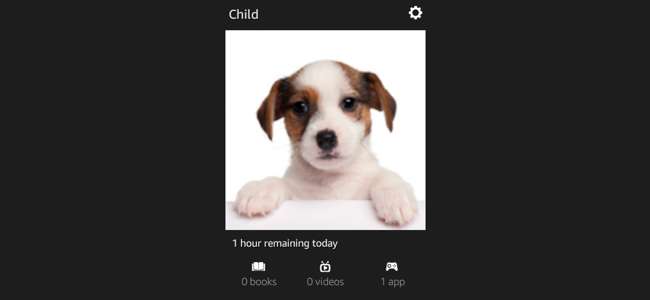
לוח האש של אמזון מציע גם בקרת הורים לנעילת מכשיר במהירות וגם "פרופילי ילדים" מגורענים. בפרופילים אלה של ילדים (או בני נוער) משתמשים את תכונת Kindle FreeTime , שהוא אולי הפיתרון המשוכלל ביותר לבקרת הורים עבור מערכת הפעלה לטאבלט
מערכת הפעלה של Fire למעשה די משכנע אם אתם מחפשים בקרת הורים חזקה ותכונות ידידותיות לילדים. כאן החומרה של אמזון באמת בולטת יותר מאשר רק במחיר.
בקרת הורים לעומת פרופילי ילדים
קָשׁוּר: כיצד להפוך מכשיר אנדרואיד או טאבלט למכשיר ידידותי לילדים באמצעות FreeTime
אתה יכול לנעול את המכשיר באחת משתי דרכים. יש בקרת הורים, ויש פרופילי ילדים שמשתמשים בהם קינדל FreeTime . שניהם נועדו לנעול את המכשיר ולהגביל את מה שילדיכם יכולים לעשות, אך הם נוקטים גישות שונות.
שליטה הורית : אפשר בקרת הורים וטבלת האש תחסום את הגישה למגוון דברים - דפדפן האינטרנט, דוא"ל, אנשי קשר, לוחות שנה, שיתוף חברתי, המצלמה, חנויות של אמזון, רכישות, הפעלת וידאו, סוגים שונים של תוכן, הגדרות Wi-Fi , ושירותי מיקום. אתה יכול לבחור אילו מבין אלה ברצונך לחסום.
זה לא מחייב אותך להגדיר חשבון אחר. למעשה, זו מגבלה המוטלת על החשבון הנוכחי שלא ניתן להסיר אלא אם כן אתה יודע את הסיסמה. אתה יכול פשוט להפעיל בקרת הורים, להגדיר סיסמת בקרת הורים, וניתן להגביל גישה לתוכן רגיש. לאחר מכן תוכל למסור את הטאבלט לילד ולתת לו להשתמש בו כרצונו.
פרופילי ילדים : במקום להפעיל רק בקרת הורים, תוכל להשיג בקרות מתוחכמות יותר על ידי יצירת עד ארבעה "פרופילי ילדים" או "פרופילי נוער". היית יוצר פרופיל שונה לכל ילד שישתמש במכשיר. אלה משתמשים בתכונת Kindle FreeTime של אמזון, ותוכלו לבחור אילו אפליקציות, ספרים אלקטרוניים ותוכן אחר תרצו לשתף. אתה יכול גם לשנות מגוון הגדרות אחרות - למשל, קביעת "זמן לישון" לכל ילד שאחריו הוא לא יכול להשתמש בטאבלט, הגדרת מגבלות על כמות שהם יכולים להשתמש בטאבלט למטרות שונות או לדרוש ממנו השתמש בתוכן חינוכי לפני שהם יכולים לשחק במשחקים.
אפשר בקרת הורים
להפעלת בקרת הורים, פתח את אפליקציית "הגדרות" - החלק למטה מהחלק העליון של המסך והקש על "הגדרות". הקש על האפשרות "בקרת הורים" תחת אישי. הפעל את המחוון "בקרת הורים" ותתבקש ליצור סיסמת בקרת הורים. סיסמה זו הכרחית להפעלה, השבתה או קביעת תצורה של בקרת הורים. אתה יכול לשנות את זה ממסך זה מאוחר יותר - בהנחה שאתה יודע את הסיסמה הנוכחית.
השתמש באפשרויות האחרות על המסך כדי לשלוט בגישה לדפדפן האינטרנט, דוא"ל, אנשי קשר, לוחות שנה, שיתוף חברתי, המצלמה, חנויות של אמזון, קטעי וידאו, סוגי תוכן אחרים, הגדרות Wi-Fi והגדרות שירותי מיקום.
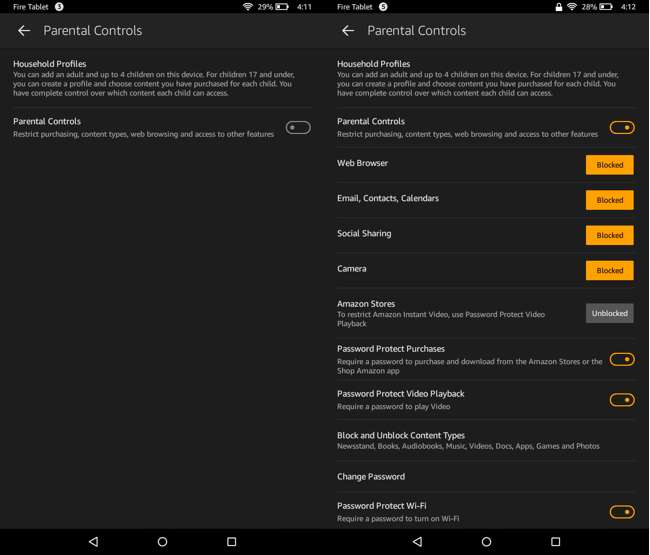
בזמן שבקרת הורים מופעלת, תראה סמל נעילה בסרגל ההודעות בחלק העליון של המסך. כדי להשבית אותם, משוך את גוון ההודעות בחלקו העליון של המסך, הקש על האפשרות "בקרת הורים מופעלת" והזן את הסיסמה שלך.
אתה יכול להשאיר את בקרת ההורים מופעלת למעט כאשר ברצונך להשתמש בטאבלט בעצמך, כדי להבטיח שילדיך לא יוכלו לבצע רכישות, להתעסק עם הדוא"ל שלך, לצפות בסרטונים שאינם מתאימים לגיל או לגלוש באינטרנט - תלוי באפשרויות שתבחר.
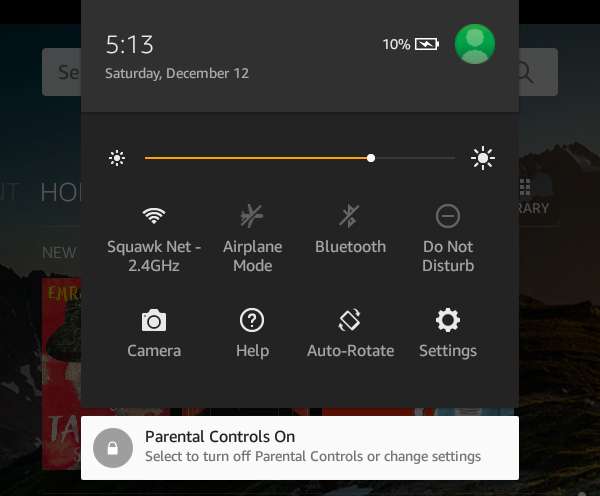
צור פרופילי ילדים
קָשׁוּר: השתמש בספריית משפחת קינדל כדי לשתף ספרים אלקטרוניים שנרכשו עם בני משפחה
פתח את מסך ההגדרות והקש על "פרופילים וספרייה משפחתית" תחת אישי כדי ליצור פרופילים חדשים ולנהל את הקיימים. זה משתמש ב"משפחה "שהוגדרת ועובד יחד עם שיתוף משפחתי קינדל .
הקש על האפשרות "הוסף פרופיל ילד" ותוכל להוסיף פרופיל אחד או יותר. "פרופיל ילד" יקבל ממשק פשוט וממוקד תוכן, ואילו "פרופיל נוער" יקבל את ממשק טאבלט ה- Fire הסטנדרטי של אמזון.
תוכל לבחור איזה תוכן אתה רוצה לשתף, ותוכל להקיש על שם הילד מאוחר יותר כדי להוסיף פקדים נוספים. לדוגמה, תוכל לקבוע מגבלות זמן יומיות, לבחור מתי הילד רשאי להשתמש בטאבלט וכמה זמן הוא יכול לעשות בו דברים שונים.
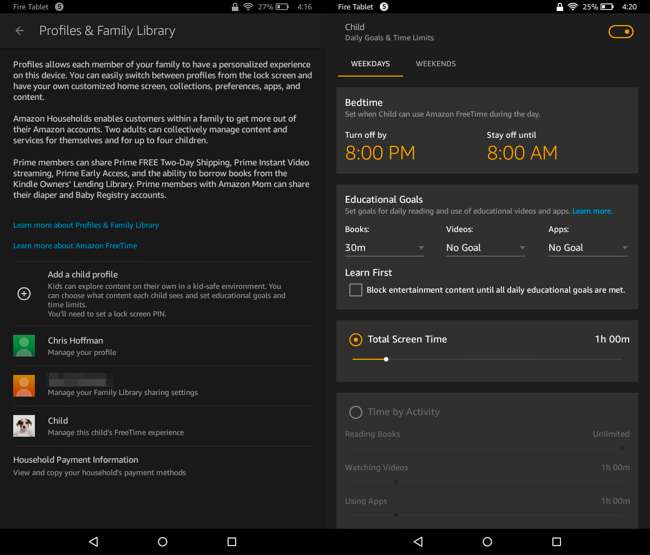
ממסך הנעילה, אתה או כל אחד אחר עם הטאבלט יכולים להקיש על תמונת הפרופיל בפינה השמאלית העליונה של המסך ולבחור משתמש חדש להחלפת משתמשים. ניתן גם למשוך את תפריט ההגדרות המהירות בזמן הכניסה, להקיש על תמונת הפרופיל ולבחור חשבון משתמש חדש.
כדי להציג מידע על אופן השימוש של ילדכם בטאבלט, תוכלו לפתוח את אפליקציית "FreeTime".
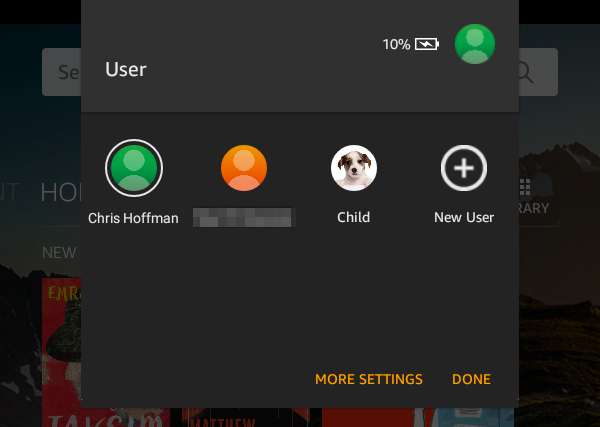
אמזון תמשיך ככל הנראה להוסיף בקרת הורים חדשה ל- Fire OS. זה לפני כל מערכת הפעלה ניידת אחרת כשמדובר בתכונות ידידותיות לילדים ובקרת הורים. זה במיוחד לפני IOS של אפל , שעדיין לא מציעים חשבונות משתמש מרובים או פרופילים באייפד אחד.







